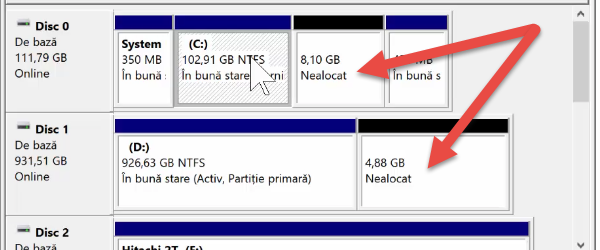
Mărirea partiției C:\ prin atașarea altei partiții
Cănd achiziționam un laptop sau pur și simplu instalam Windows-ul pentru prima oara, se întîmpla ca hard disk-ul sau SSD-ul sa aibă mai multe partiții.
Pe lîngă partițiile normale din Windows, putem avea și alte parții sau chiar spațiu nealocat.
De ce sa mărim partiția C:\ pe care sta sistemul de operare ?
Răspunsul este clar: Pentru ca uneori este necesar, mai ales dacă facem anumite update-uri, care consuma spațiu, sau poate pur si simplu vrem sa instalam aplicații mari în C:\.
Un alt motiv pentru mărirea partiției C:\!
Dacă în prezent folosiți Windows 7, și va doriți sa treceți la Windows 10, veți observa ca Windows 10 are obiceiul sa consume foarte mult spațiu, dacă este lăsat de capul lui.
Windows 10 strînge update-uri pentru sharing-ul în rețea, păstrează versiunea veche a sistemului în caz de update, și de aceea este necesar mai mult spațiu pe Windows 10.
De ce ai nevoie sa sa mărești partiția C:\?
In primul rand trebuie sa avem disk-ul partiționat, adică pe lîngă partiția sistemului de operare, trebuie sa mai fie pe acolo o alta partiție, pe care o putem atașa partiției sistemului. Dacă nu aveți o alta partiție, sau un spațiu nealocat, aceasta metoda nu funcționează.
Cum se mărește partiției C:\ ?
Presupunînd ca avem o alta partiție pe lîngă partiția sistemului, vom șterge acea partiție și o vom atașa la partiția C:\ prin extinderea partiției C:\.
Totul se face din Windows, neavand nevoie de niciun program adițional.
ATENȚIE – înainte de extindere
Este recomandat sa va salvați datele importante de pe partiția care urmează sa fie ștearsa. Salvarea o puteti face pe un stick, hard extern, sau stick suficient de incapator pentru datele de pe partiție.
O idee bune este sa aveți și un backup pentru Windows
Tutorial video – Logitech G610 Orion review
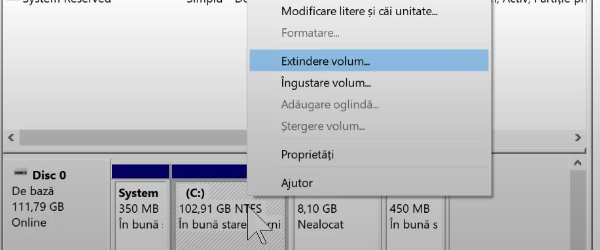







Salut! Am un kit de Windows 7 Professional x64 SP1 si as vrea sa il modific, in sensul ca atunci cand vreau sa instalez Windows 7, sa am posibilitatea sa aleg ce editie vreau. Am citit mai demult undeva, ca trebuia sa umblu in kitul de instalare al Windows-ului , in folderul sources, si sa sterg un anumit fisier, iar dupa aceea salvam modificarile, imi facea alta imagine iso iar daca o puneam pe stick sau pe DVD, la instalare imi dadea posibilitatea sa aleg ce versiune de Windows 7 vreau sa instalez, pe 32 sau 64 de biti. Nu mai stiu daca intradevar asta era metoda corecta sau nu. De aceea cred ca ar fi folositor un tutorial de genul acesta despre cum transform un kit de Windows 7 intr-un kit Windows 7 AIO (All in One).
http://code.kliu.org/misc/winisoutils/
Descarca ,,eicfg_removal_utility ,,
Salut! Am o tableta Toshiba Encore WT8-A-102, cu Windows 10 si am probleme cu spatiul pe partitia C. Tableta are o partitie de recovery de 5,63 GB, dar cand dau clic dreapta pe ea nu imi apare nici comanda. Nu se deschide decat o mica fereastra cu comanda “HELP”, iar daca dau clic pe ea ma duce in site-ul de ajutor al Microsoft. Cum pot sterge aceasta partitie? Multumesc!
Am Windows 10 Pro versiunea 1709 pe 64 bit.,am micsorat partitia ,,E” cu 10Gb, am formatat-o, am sters-o (nealocat), si am vrut sa o atasez partitiei ,,C” …. Nu-mi apare ,,Extindere volum” decat in celelalte partitii.
Mentionez ca nu am partitie ,,Multimedia” decat acea partitie de ,,System Reserved” de 600 MB.In final am reatasat-o inapoi partitiei ,,E”
sal…subscriu la ce a spus domnul Ionel Manea …am repartitionat ‘D’ , unde aveam 850 GB, am scos 200GB si as vrea sa-i adaug la ‘C’ …insa nu am optiunea de extindere, e ‘blocata’ …exista vreo solutie, sau doar reinstalare?
multumesc, toate cele bune si mult succes !
Cum fac tranferul unui mic spatiu din partit D in C fara sa mai am alocari la alte patitii?Am ajuns la clik dr.partitia C unde vreu sa adaug 11gb.de la partitia D.
buna!
am un laptop cu sistem operare 32-bit si procesor Intel (R) Core (TM) i5-3230M CPU @ 2.60 GHz (asta apare scrisa de 4 ori); vreau sa instalez in joc la care am nevoie de 64 bit
memoria este de 175GB pe C si 754GB pe D … pot sa fac ceva singura sau trebuie sa apelez la un IT-st?
🙂
Salutare !
De cateva zile ma tot chinui sa rezolv o anumita problema , am citit in stanga , in dreapta , am incercat fel de fel de variante , insa n’am reusit .
Sa va spun despre ce este vorba , pe laptop am doua sisteme de operare , Windows si linux mint , a exista si un al treilea O.S. , tot un linux , la care am renuntat .
Acea partitie de cca 25 Gb m’am gandit s-o lipesc de partitia D ( unde am diverse ) , aceasta operatiune am facuto in linux cu Gparted , totul a decurs normal , am demontat > sters > partitia de 25Gb dupa care urmat pasii ptr lipire la D , totul OK pana aici . Am iesit din Gparted ….insa nu mai vedeam partitia D .
Daca deschid Gparted vad toate partitiile inclusiv D , la fel si in Windows in Device Manage ….. o vad , dar n-o por redenumi sau activa .
Exista vre-o rezolvare fara a sterge ceea ce exista in D ?
multumesc anticipat !
Nu pot să șterg discul D:
Motivele pentru care la unele persoane nu apare opțiunea: “extindere volum” pot fi următoarele:
Un motiv e ca spațiul nealocat trebuie sa fie lângă partiția in cauza. Adică trebuie sa aibă un “perete” comun.
Alt motiv e ca D: e o partiție logica intr-o partiție extinsa, iar spațiul nealocat e in afara partiției extinse.
Folosiți un editor gen “NIUBI Partition Editor”